自分の環境に Dataverse 検索を構成する
Dataverse 検索では、関連性に基づいて並べ替えられた単一のリストに、高速で包括的な検索結果が表示されます 。 管理者 またはカスタマイザーとして、この記事の説明に従って検索を有効にして構成できます。 Dataverse 簡易検索ビューは、Dataverse 検索の構成に使用されますので、グローバル検索、簡易検索、ルックアップ検索の動作を 1 か所で管理できます。
Dataverse 検索が有効になっている場合、環境内のすべてのモデル駆動型アプリのすべてのページの上部に検索ボックスが常に表示されます。 Dataverse検索を有効にすると、すべてのアプリに適用され、アプリごとに無効にすることはできません。 ユーザーは、アプリに含まれている検索可能なテーブルから、新しい検索を開始して、探している情報をすばやく見つけることができます。 また、Dataverse 検索は、環境内のすべてのモデル駆動型アプリにおいて、規定で唯一のグローバル検索エクスペリエンスにもなります。 ユーザーは、以前は分類検索と呼ばれていた、簡易検索検索 に切り替えることができなくなります。
Dataverse 検索は、オンライン、Bing、Officeなどの追加のMicrosoft検索キャンバスに拡張できます。 SharePoint ユーザーは、コネクタが有効になっている場合のアプリでの検索と同様に、これらのキャンバスから情報を検索して見つけることができます。たとえば、アプリを開かずに取引先担当者の電話番号やメールアドレスをすばやく検索できます。
Dataverse 検索とは?
Dataverse 検索は、探しているものを迅速に見つけるのに役立ちます。 関連性検索では、複数のテーブルにまたがる包括的な結果が、1 つのリストで関連性の高い順にすばやく表示されます。 さらに、Dataverse 検索には次の利点があります。
高速で正確な検索: モデル駆動型アプリに正確で迅速な検索エクスペリエンスを提供し、 簡易検索 検索 (以前は分類検索と呼ばれていました) よりも優れたパフォーマンスを実現します。
入力時に検索結果の候補を表示: 入力時に探しているものを検索し、上位の結果を表示します。
より優れたマッチング: テーブル内の列の 検索語句 内の任意の単語に一致するものを検索します。 検索語句内のすべての単語を 1 つの列で見つける必要がある、簡易検索 の検索と比較して優れたユーザー エクスペリエンスを提供します。
スマート: stream、 streaming、 streamed などの語形変化のある単語を含む一致を検索します。
ドキュメント全体の検索: PDF、ドキュメント、HTML、XML、ZIP、EML、プレーン テキスト、JSONファイル形式など、 Microsoft Dataverseで保存されているドキュメント内のテキストの検索結果が含まれます。 Dataverse Microsoft Office これはノートと添付ファイル内のテキストも検索します。
ヒント
画像全体の検索はサポートされていません。
基礎データの理解: Choice や Lookupなどのデータ型を理解しているため、複数の検索用語を含む 検索クエリ を効果的に解釈できます。
高度な検索の演算子: 検索語句 でシンプルな ブール値 演算子を使用して、必要な結果を取得するクエリを作成できます。
インテリジェンス: AIテクノロジーを適用して、スペルミス、一般的な略語、同義語などの自然言語を解釈し、高品質の結果を提供します。
Dataverse 検索の詳細については、Dataverse 検索を使用して、テーブルと行を検索するを参照してください。
可用性とサポートされている言語
Dataverse 検索は Customer Engagement アプリ (Dynamics 365 Sales、Dynamics 365 Customer Service、Dynamics 365 Field Service、Dynamics 365 Marketing、および Dynamics 365 Project Service Automation) で利用可能です。
Dataverse 検索は Customer Engagement (on-premises) 組織では使用できません。 簡易検索は、Customer Engagement アプリ組織と Customer Engagement (on-premises) 組織の唯一の検索オプションです。
全文簡易検索は、Dynamics CRM 2015 更新プログラムのロールアップ 1 をはじめとして、Customer Engagement (on-premises) 組織で使用することができます。
Microsoft Dataverse で使用できる検索のより詳細な比較については、Microsoft Dataverse の検索オプションの比較を参照してください。
Dataverse 検索のすべての検索可能なフィールドは、すべてのフィールドが基本的な言語に依存しないテキスト プロセッサーを使用して処理されるカザフ語を除いた、組織の基本言語に最も近い言語で処理されます。
Dataverse 検索の有効化
Dataverse 検索はオプトアウト機能であり、独自の暗号化キーを使用する環境を除く、すべての稼働環境で、2021 年リリース サイクル 2 では規定では オン に設定されています。 Dataverse 検索は有効にすることが推奨されています。それによってユーザーは、モデル駆動型アプリで上記に記載したメリットと共に優れた検索エクスペリエンスを利用できるようになります。 すべてのモデル駆動型 Power Apps は、環境のヘッダーにある検索バーを使用して、グローバルな検索エクスペリエンスを実現します。 個々のユーザーは、以前は分類検索と呼ばれていた、簡易検索 に切り替えることができなくなります。 Dataverse 検索で使用しているアプリケーションにテーブルが含まれている必要があります。 ユーザーに検索してもらいたいテーブルがアプリケーションに含まれていることを確認してください。
重要
実稼働環境で、2021 年リリース サイクル 2 の早期アクセス にオプトインする場合、Dataverse 検索は自動的に有効になります。 独自の暗号化キーを使用している場合は、Power Platform 管理センター で 2021 年リリース サイクル 2 の早期アクセスを有効にした後、Dataverse 検索を無効にすることができます。
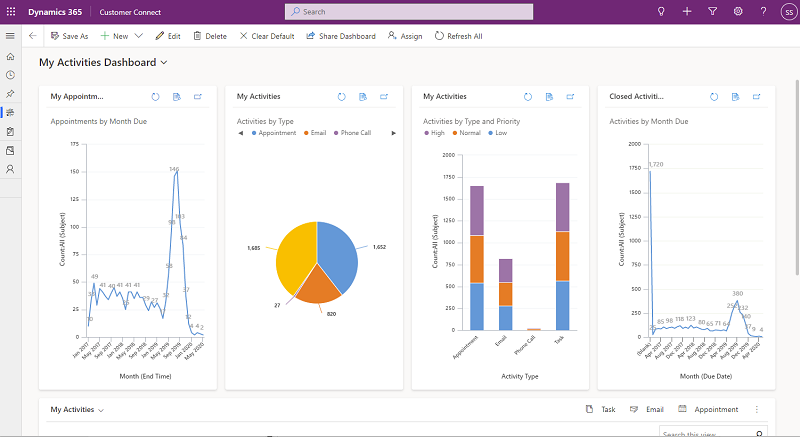

Note
Dataverse 検索はライフサイクル操作 (作成、削除、バックアップ、回復、コピー、リセットなど) をサポートしていません。 このような操作が発生した場合は、再度 Dataverse 検索を有効にしてください。
Dataverse 検索を有効にするには、以下を実行します。
Power Platform管理センターをシステム管理者として開きます。
ナビゲーション ペインで、環境 を選択します。
環境を選択します。
設定>製品>機能を選択します。
検索 で、Dataverse 検索 を オン に設定します。
保存 を選びます。
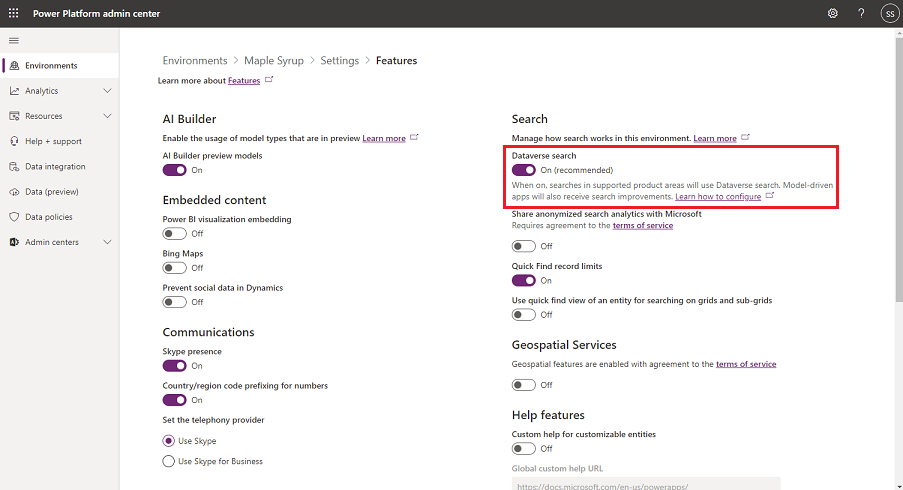
検索をオンにすると、すべてのモデル駆動型アプリに検索が含まれるようになります。 Dataverse 特定のアプリではオフにすることはできません。
Dataverse 検索インデックスをプロビジョニングする必要がある場合、プロビジョニングが進行中であることが示されます。 インデックスがプロビジョニングされると、平均的な規模の組織では完全な同期が完了するまでに 1 時間以上かかる場合があり、非常に大規模な組織では数日かかる場合があります。
重要
Dataverse 検索を無効化すると、12 時間以内にインデックスのプロビジョニングが解除され、インデックスが削除されます。 Dataverse 検索を無効にしてから約 12 時間後に有効にすると、新しいインデックスがプロビジョニングされ、その後、完全な同期が行われます。これは、平均的な規模の組織では最大 1 時間以上、大規模な組織では数日かかる場合があります。 Dataverse 検索を一時的に無効にする場合は、これを考慮してください。
Dataverse 検索の向上の支援
Microsoft の Dataverse 検索の改善を支援するために、Dynamics 365 と Power Platform アプリケーションのあなたの環境の Dataverse 検索クエリを Microsoft と共有していただけます。 このデータは、Microsoft が Dynamics 365 の自然言語検索クエリ技術のための Microsoft 機械学習モデルの構築、改善、検証に活用します。
あなたの質問と結果は、米国で安全なコンピューターを使用している人々によってレビューされます。 クエリと結果に関する集計データは、世界中のすべてのユーザーの将来の検索クエリ結果を改善するために、Microsoft のエンジニアとデータ サイエンティストが使用します。 ユーザーのデータはユーザーに属する資産です。 あなたの組織のデータはテナントのコンプライアンス境界内に保存され、30 日後に自動的に削除されます。 Power Platform 管理センターに移動すると、いつでもデータを削除でき、匿名化された検索分析を Microsoft と共有する を オフ に切り替えられます。 詳細については、Power Platform 管理センターの サービス使用条件を参照してください。
共有 のMicrosoftによる匿名検索分析は デフォルトで オフ になっています。 有効にするには、次の手順を実行します。
Power Platform 管理センター で、環境を選択します。
設定>製品>機能を選択します。
検索 で、匿名化された検索分析を Microsoft と共有する を オン に設定します。
保存を選択します

Dataverse 検索を設定する
Power Platform 管理センターで有効化した後 Dataverse 検索を設定するには、次の 3 つのステップが含まれます。
Dataverse 検索の検索可能なテーブルを選択します (下記を参照)。
検索される列、表示される列、そしてモデル駆動型 Power Apps で適用されるフィルター条件を確認します (下記を参照)。
テーブルで Dataverse 検索が有効になっており、モデル駆動型アプリに含まれていることを確認します。 アプリ デザイナーを使用して、そのテーブルがアプリのコンポーネントに含まれていることを確認します。 詳細については、モデル駆動型アプリのコンポーネントの追加および編集を参照してください。
テーブルがカスタマイズ可能であり、 詳細オプション の 変更の追跡 と 検索結果に表示する の設定が両方とも オンになっていることを確認します。 詳細については、「 を使用したテーブルの作成と編集 Power Apps」を参照してください。
Dataverse 検索にテーブルを選択する
検索の設定は、ソリューションのコンテキストで Dataverse 検索が有効になっているテーブルを確認することから始まります。 新しいソリューション エクスプローラーを使用すると、概要ページで Dataverse 検索インデックスのスナップショットが確認できます。
Note
Power Apps US Government 環境で Dataverse 検索用のテーブルを選択する場合は、従来のソリューション エクスプローラーを使用して、Dataverse 検索用にインデックスを作成するテーブルを作成します。
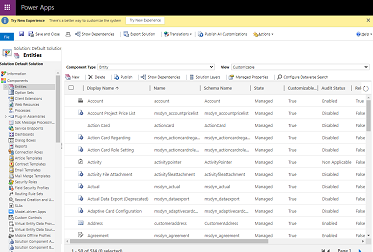
Power Apps にサインインします。
ソリューションを選択します。
変更したいソリュションを選択して、概要 を選択します。
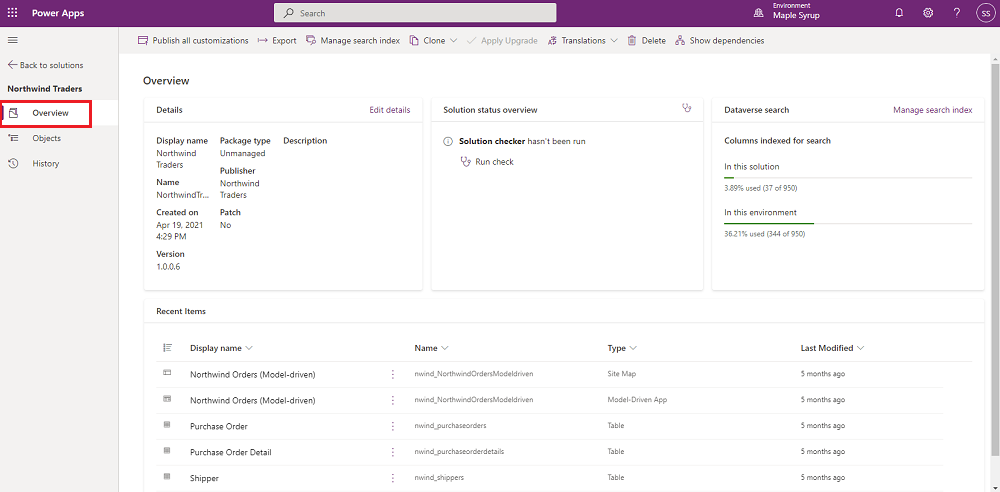
検索インデックスの管理を選択します。
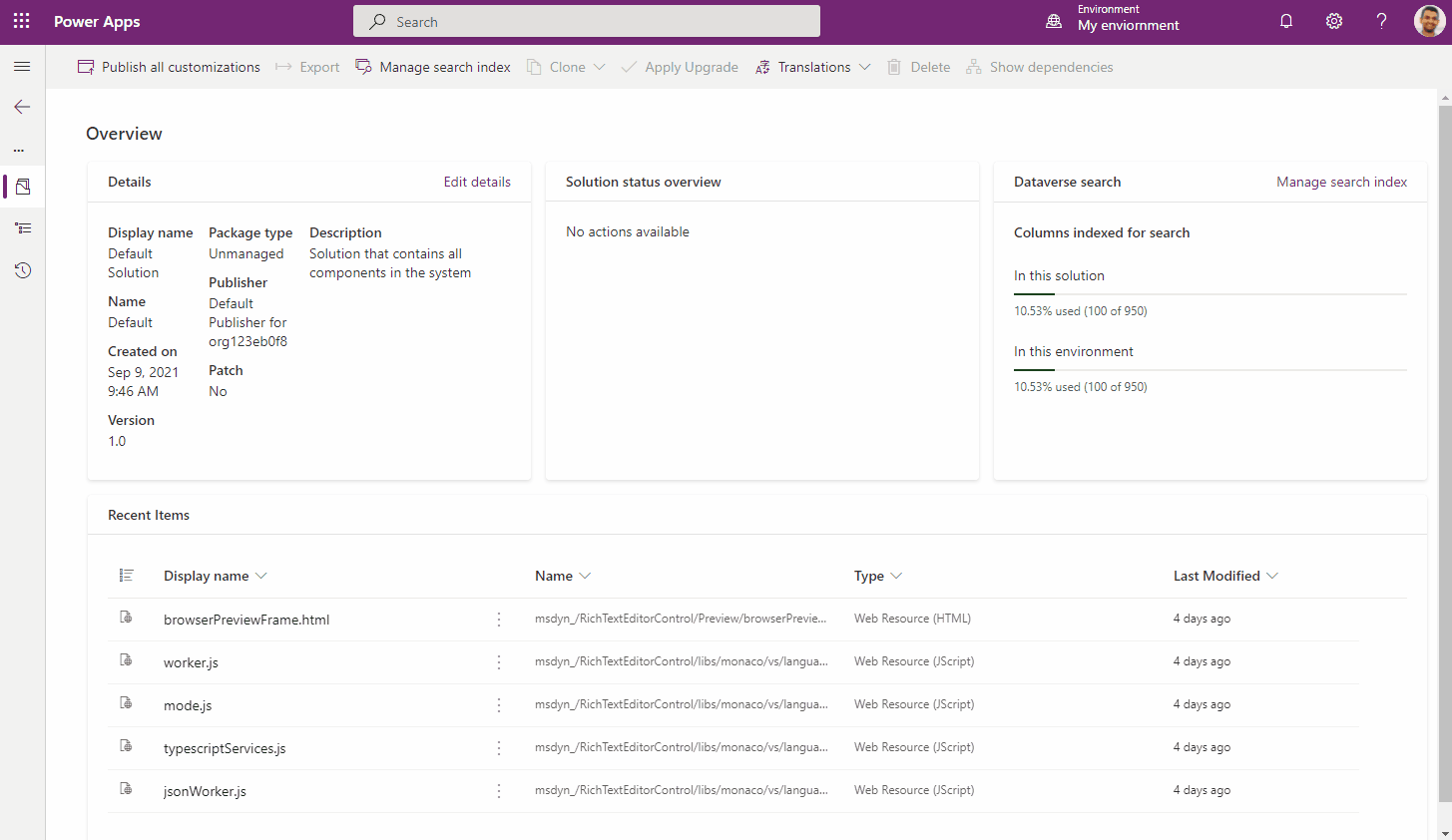
Dataverse 検索のインデックスを作成できるテーブルの数に制限はありませんが、Dataverse 検索を有効にできる フィールドの総数には制限があります。 その最大は、一つの組織に対して 1000 の検索フィールドです。 これらの 1000 フィールドのうち、Dataverse 検索システムでは最大 50 フィールドが必要とされ、それによって最大で 950 の検索可能なフィールド を設定できます。
重要
プライマリー名や ID のようにすべてのテーブルに共通な一部の列は、すべてのテーブルに対して既定でインデックスが付けられた 50 のフィールドの一部であり、すべてのテーブルに対してカウントされるわけではありません。
Dataverse 検索にインデックスを作成するテーブルを選択すると、インデックスに追加されるフィールドの数を確認できます。
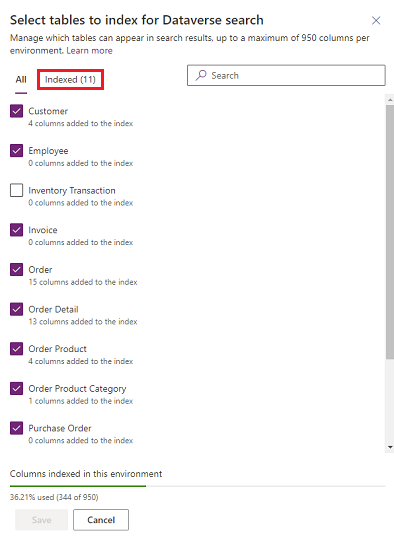
テーブルのインデックスが作成されるフィールドの数は、テーブルの簡易検索ビューによって異なります。 また、一部のフィールド タイプは、このテーブルに示したように Dataverse 検索インデックスの複数フィールドとして取り扱われます。
| フィールドの種類 | 次で使用されるフィールドの数 Dataverse 検索インデックス |
|---|---|
| 検索 (顧客、所有者、または検索の種類の属性) | 3 |
| オプション セット (状態、または状態の種類の属性) | 2 |
| これ以外のすべての種類 | 1 |
下部の進行状況バーには、検索可能フィールドの最大許容数の何分の一かに相当するインデックス化されたフィールドのパーセンテージが表示されます。
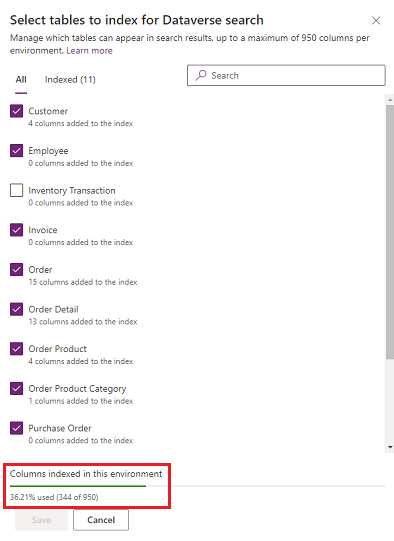
インデックス フィールドの制限に達した場合は、警告メッセージが表示されます。 インデックスにさらにフィールドを追加するには、インデックス内に既に存在する一部のフィールドを削除、またはDataverse 検索スコープからテーブル全体を削除して、容量を空ける必要があります。
規定では、次のシステムテーブルに Dataverse 検索にインデックス付けられます。 ただし、カスタム テーブルは含まれていません。 あなたはそれらを検索可能にするために Dataverse 検索に追加する必要があります。 以下の括弧内の数字は、そのテーブルのインデックスに含まれる列の合計数を示します。
| Dataverse 検索に有効化されたテーブル Dynamics 365 アプリを有効化せずに |
Dataverse 検索に有効化されたテーブル Dynamics 365 アプリを有効化して |
|---|---|
| アカウント (8) お問い合わせ (11) ゴール (19) 目標指標 (3) ナレッジ記事 (56) |
キャンペーン (2) キャンペーン活動 (4) キャンペーンの反響 (6) ケース (5) 競合他社 (1) 契約 (7) 請求書 (4) リード (6) マーケティング リスト (5) 機会 (11) 機会商品 (8) オーダー (4) 製品 (5) 引用 (4) サービス (1) サービス活動 (9) |
Note
Dataverse 検索構成または検索可能なデータに加えられた変更は、検索サービスに表示されるまでに最大 15 分かかる場合があります。 平均的なサイズの組織では完全な同期が完了するまでに 1 時間以上、非常に大きな組織では数日かかる場合があります。
各テーブルの検索可能なフィールドとフィルターを選択する
Dataverse 検索はの有効になっているテーブルの検索可能なフィールドとフィルターはテーブルの簡易検索ビューによって実行されます。 テーブルの簡易検索ビューの列を表示、列を検索、フィルター列の完全なセットは、そのテーブルの Dataverse 検索が有効になっている場合に Dataverse 検索インデックスの一部になります。 各テーブルに追加することができる検索可能なフィールド数には制限がありません。 ただし、前のセクションで説明したように、インデックス化されたフィールドの合計数には制限があります。
簡易検索 ビュー の 列の検索 で、Dataverse 検索インデックスの検索可能フィールドを定義します。 1 行テキストや複数行テキストなどのテキスト フィールド、ルックアップ、オプション セットは検索可能です。 その他のすべてのデータ型の検索列 は無視されます。
Note
通貨フィールドを列を検索に追加する必要があるので、レコードに表示されている通貨記号が検索結果に返されます。 通貨フィールドが検索インデックスに追加されていない場合、ユーザーには、言語設定に従ってローカライズされた通貨記号が表示されます。
簡易検索ビュー上の列の表示は、一致した結果が返されるときに、モデル駆動型アプリの検索結果ページに表示されるフィールドを定義します。
簡易検索ビュー の フィルター状況 もまた Dataverse 検索結果にも適用されます。 Dataverse 検索でサポートされていないフィルター句のリストについては、下の表を参照してください。
| オペレーター |
|---|
| いいね |
| NotLike |
| BeginsWith |
| DoesNotBeginWith |
| EndWith |
| DoesNotEndWith |
| ChildOf |
| マスク |
| NotMask |
| MaskSelect |
| EqualUserLanguage |
| 下 |
| NotUnder |
| UnderOrEqual |
| 上 |
| AboveOrEqual |
| NotNull |
| Null |
テーブルの検索可能なフィールドを編集するには:
Power Apps にサインインします。
Dataverse>テーブル を選択します。
変更したいテーブルを選択して、ビュー タブを選択します。
ビューのリストでタイプ 簡易検索ビュー のビューを選択します。
列を追加、削除、または並べ替えて、[表示] 列と [検索] 列を編集します。 ビューの列を追加または削除する方法の詳細については、Power Apps のモデル駆動型アプリ ビューで列を選択して構成するを参照してください。
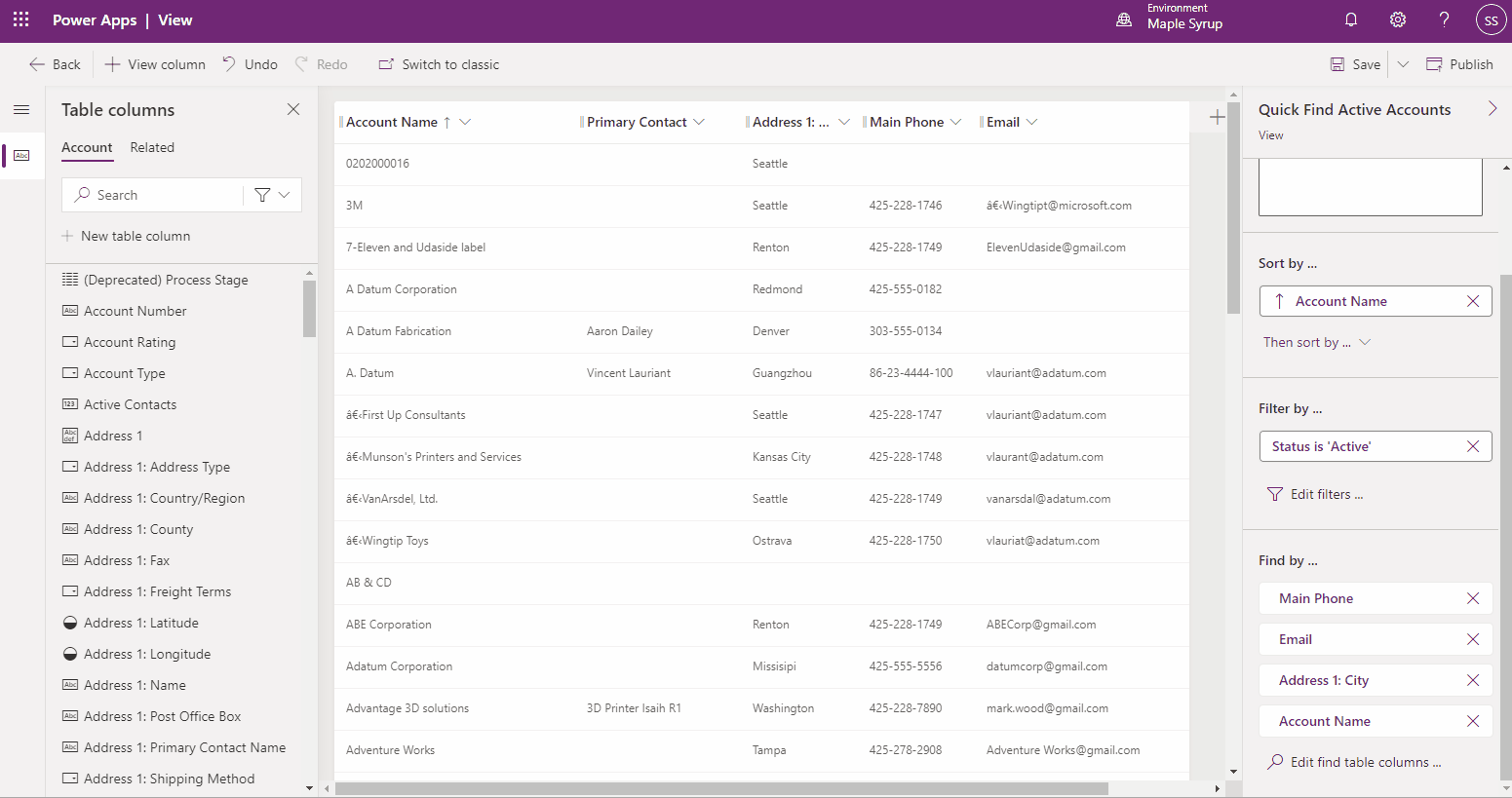
変更を公開するには、公開 を選択します。
重要
簡易検索ビュー への変更もシングル テーブルおよびマルチ テーブルの簡易検索構成にも適用されます。 従って、これが、簡易検索ビュー の構成時に、Dataverse 検索でサポートされないフィールドを含めることを妨げない理由です。 ただし、サポートされないフィールドは Dataverse 検索インデックスに対して同期されず、Dataverse 検索結果に表示されません。
チップ
簡易検索ビュー を使用し、Dataverse 検索を有効にするときにモデル駆動型アプリでどのフィールドがファセットとして表示されるかを定義します。 単一行のテキストと複数行のテキスト以外のデータ型のすべてのビュー列は、インデックスでは facetable およびフィルター処理可能としてマークされます。 既定では、Dataverse 検索を使用して検索するときに、選択したテーブル用の 関連性検索ビュー には、最初の 4 つのフィールドがファセットとして表示されます。 いつでも、ファセットとして 4 つのフィールドのみを使用できます。
Note
Dataverse 検索構成または検索可能なデータに加えられた変更は、検索サービスに表示されるまでに最大 15 分かかる場合があります。 平均的なサイズの組織では完全な同期が完了するまでに 1 時間以上、非常に大きな組織では数日かかる場合があります。
検索語句 の最大サイズは1024文字です。
関連するテーブル フィールドは、テーブルの簡易検索ビューで列を表示、列を検索、またはフィルター列 として保持することはできますが、関連するテーブル フィールドは Dataverse 検索ではサポートされていないため、無視されます。
テーブル列のテキストの長さが変更され、列が 簡易検索ビュー に設定されている場合、インポートが成功せず、次のエラーが発生することがあります。
これはインデックス付き属性であり、サイズが1700を超えることはできないため、長さは無効です。
インデックス属性は 1700 バイトを超えることはできません。 対応する列が 簡易検索ビュー に登録されている場合は、対応する列を 簡易検索ビュー から削除します。一定の時間を置いてから再エクスポートしてみてください。 簡易検索ビュー 設定を変更または削除した場合、オンプレミス製品に対する 1 日に 1 回のメンテナンス ジョブであるため、インデックスに反映されるまでに最大 24 時間かかる場合があります。 詳細については、SQL Server の最大容量の仕様 を参照してください。
計算フィールドとルックアップの更新は Dataverse 検索では自動的に同期されません。 Dataverse 検索に設定されているフィールドが更新されるたびに更新されるデータはレコードで更新されます。
Dataverse のすべてのテーブルの一部である一般的なフィールドがいくつかあり、これは規定で Dataverse 検索インデックスの一部です。 一般的なフィールドの例は次のとおりです。
- ownerid (lookup の名前)
- owningbusinessunit (lookup の名前)
- statecode (optionset のラベル)
- statuscode (optionset のラベル)
- name (あらゆるテーブルのプライマリ名フィールド。 これは、テーブルの論理名 (フルネーム、サブジェクトなど) と同じである場合と同じでない場合があります。)
共通フィールドが Dataverse 検索のテーブルに追加された場合、検索はすべてのエンティティにまたがるその共通フィールドに対して実行されます。 ただし、レコードの種類ファセットを通じて特定のテーブルを選択すると、Dataverse 検索は、簡易検索ビューを通じて特定のテーブルに対して定義した設定に従います。
モデル駆動型アプリで Dataverse 検索で表示されるクイックアクションを構成する
Dataverse 検索エクスペリエンスにより、最も頻繁に使用されるアクションのいくつかが検索結果に近づき、ユーザーがモデル駆動型アプリのレコード ページに移動しなくてもタスクを完了できるようになります。 クイック アクションは、テーブルに固有の、小規模なコマンド セットです。 ユーザーは、Web ブラウザーで実行されているモデル駆動型アプリで検索を操作しているときに、クイック アクションを確認できます。 頻繁に使用するテーブルの一部は、コンテキストを失うことなくタスクを完了するのに役立つ一連のコマンドを表示するように構成されています。
| テーブル | クイック アクション |
|---|---|
| アカウント | リンクの割り当て、共有、メール送信 |
| 取引先担当者 | リンクの割り当て、共有、メール送信 |
| 予定 | 完了のマーク、キャンセル、設定、割り当て、リンクのメール送信 |
| タスク | 完了のマーク、キャンセル、設定、割り当て、リンクのメール送信 |
| 電話 | 完了のマーク、キャンセル、設定、割り当て、リンクのメール送信 |
| 電子メール | キャンセル、設定、リンクをメールで送信 |
クイック アクションは、テーブル ホームページのグリッド コマンドのサブセットです。 たとえば、ホームページ グリッドでアカウントを選択すると、ページ上部の一連のコマンドからアカウント テーブルのクイック アクションが派生されます。 これは、クイック アクションを構成するために使用できるカスタマイズ オプションを理解するのに重要です。 リボンの EnableRule を使用して、テーブルのクイック アクションを非表示または表示にすることができます。 Power Apps のリボンの有効化ルールの定義に関する詳細については、リボンの有効化ルールの定義 を参照してください。
次の 3 つの新しい有効化ルールにより、クイック アクションを柔軟に最適化することができます。
ShowOnQuickActionルール : このルールを使用して、コマンドをクイック アクションとしてのみ表示します。
<CommandDefinition Id="new.contact.Command.Call"> <EnableRules> <EnableRule Id="Mscrm.SelectionCountExactlyOne" /> <EnableRule Id="Mscrm.ShowOnQuickAction" /> </EnableRules> <DisplayRules /> <Actions> <JavaScriptFunction FunctionName="simplealert" /> </Actions> </CommandDefinition>ShowOnGridAndQuickActionルール : このルールを使用して、コマンドをホームページ グリッド とクイック アクションに表示します。
ShowOnGridルール : このルールを使用して、コマンドをホームページ グリッド にのみ表示します。 このコマンドを使用して、既存のクイック アクションを非表示にすることができます。
Note
各テーブルには、最大 6 つのクイック アクションを含めることができます。 現在、クイック アクションは、提案とともにプライマリ列の結果ページ内に、検索のコンテキストでのみ表示されます。 同じ一連のクイック アクションが、提案とともに結果ページに表示されます。
Dataverse 検索のマネージド プロパティを設定する
Dataverse 検索にテーブルを含める場合、このテーブルの 外部検索インデックスとの同期の有効化が可能 マネージド プロパティを 正 にセットする必要があります。 既定では、一部の既成のシステム テーブルおよびすべてのカスタム テーブルで、プロパティは 正 にセットされています。 一部のシステム テーブルは、Dataverse 検索で有効にすることができません。
管理プロパティを設定するには、次の手順を実行します。
詳細設定>カスタマイズに移動します。
システムのカスタマイズを選択。
コンポーネント で、エンティティ を展開して、テーブルを選択します。
メニュー バーで、管理プロパティを選択します。 外部検索インデックスとの同期の有効化が可能の場合、True または False を選択してプロパティを目的の状態にセットします。 次に示すように、設定を選択して終了します。
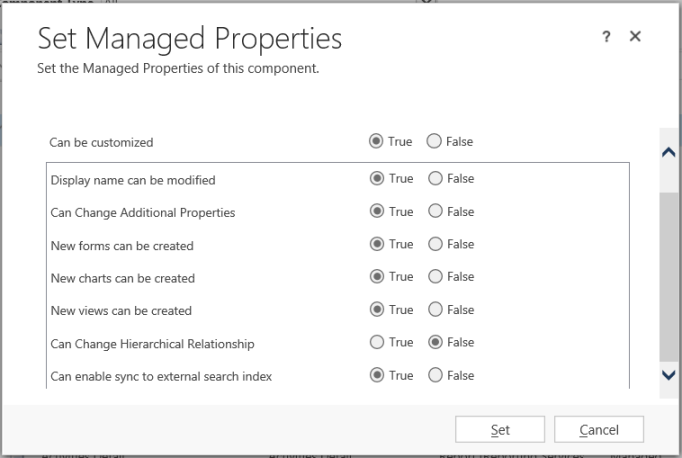
変更を反映するには、公開を選択します。
外部検索インデックスとの同期の有効化が可能 プロパティを 偽 に変更する場合、まず Dataverse 検索からテーブルを選択解除する必要があります。 Dataverse 検索にテーブルが含まれている場合、次のメッセージが表示されます: "このエンティティは現在、外部検索インデックスに同期されています。 外部検索インデックスとの同期の有効化が可能のプロパティを False に設定するには、外部検索インデックスからエンティティを削除する必要があります。
外部検索インデックスとの同期が可能 が False に設定されている場合、Dataverse 検索にテーブルを含めようとすると、次のようなメッセージが表示されます。"エンティティは、その管理されたプロパティの構成により、Dataverse 検索で有効にできません。" 機密データを含むカスタム テーブルの場合、外部検索インデックスとの同期が可能プロパティを False に設定することを検討するとよいでしょう。
重要
ターゲット システムに管理ソリューションをインストールすると、マネージド プロパティであるために、プロパティの値を変更することができないことに注意してください。
参照
Dataverse 検索を使用してテーブルと行を検索します
Dynamics 365の結果はMicrosoft検索で見つかります